How to Design Preferences Forms for Study Combinations
To effectively work with Study Combinations, two types of Preferences forms are necessary: one for gathering information on the combinations themselves and another for collecting Activity data for each Course Instance.
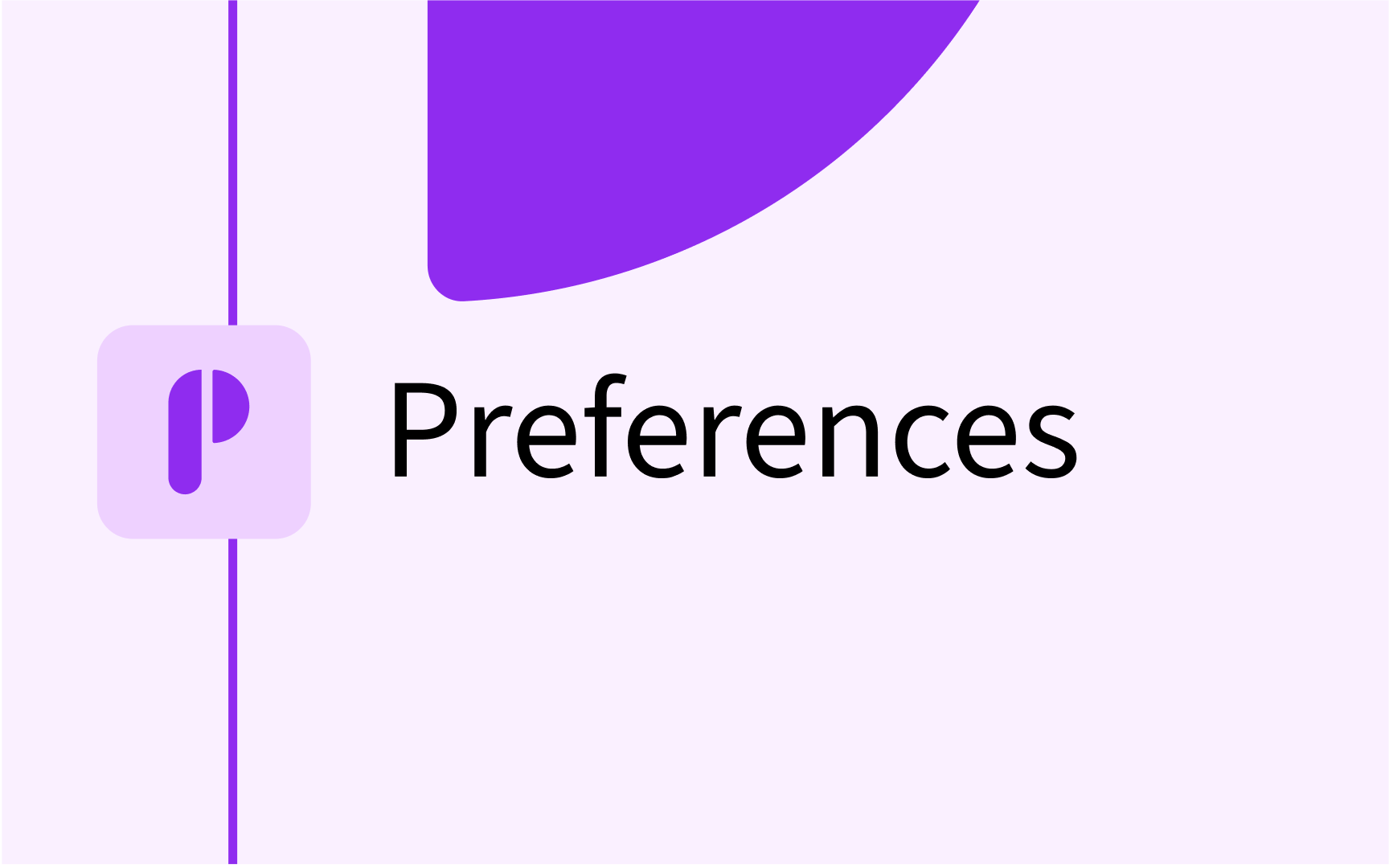
Study Combinations Form
The Study Combinations form aims to gather input from academics regarding feasible combinations of Course Instances to keep clash-free for the upcoming scheduling period. Additionally, academics estimate how many students may select each combination based on previous year's enrolment.
Configuring the Study Combinations form is straightforward in TE Preferences. Begin by clicking on the “+ Create new form” button on the All forms page.
Settings Page:
- Choose form type as “Study Combinations”
- Provide a name, description, due date, form period, etc.
- Reservation mode can remain empty
- Select the “Program of Study” type as the primary object type
- Choose additional fields to display in the submission view header

Designer Page:
- Add a Study Combination Section
- Select the “Study Combination” object type
- Apply filters if necessary, e.g., for the year 2024
- Map different enrolment fields
- Pre-fill the expected enrolment field with historical numbers with the toggle
- Select to add optional fields to capture e.g multiple years of historical enrolment
- Select the Course Instance object type and add filters if necessary
- Map the Course Instance credits and expected enrollment fields
- Add optional fields if needed for the Course Instance type
Save the form, review the preview page, and then distribute it within the organization by assigning Programs to individuals or sharing a public link.

Submitting a Study Combination Form
The person submitting the Study Combination form receives a link to the form submission via email or the organization. Upon opening the link, the start page appears, containing essential elements.
Start Page
- Displays due date for form submission
- Indicates form period for collected data
- Shows configurable form name and description
- Includes Program of Study (PoS) selector
- Header populates with PoS information once selected
Clicking next or using tabs in the header proceeds to the next page.

Select Study Combinations
On this page, all combinations related to the PoS are displayed in a table. The goal is to select combinations to be kept clash-free based on historical enrolment.
- Use toggles to select combinations or “select all”
- Click the ℹ️ icon for more information on Course Instances
- Credits indicate total credits for the combination
- Hist. enrollment shows previous year's student count
- “Total historical enrolment” sums all combinations within the PoS
- Columns can be filtered and sorted
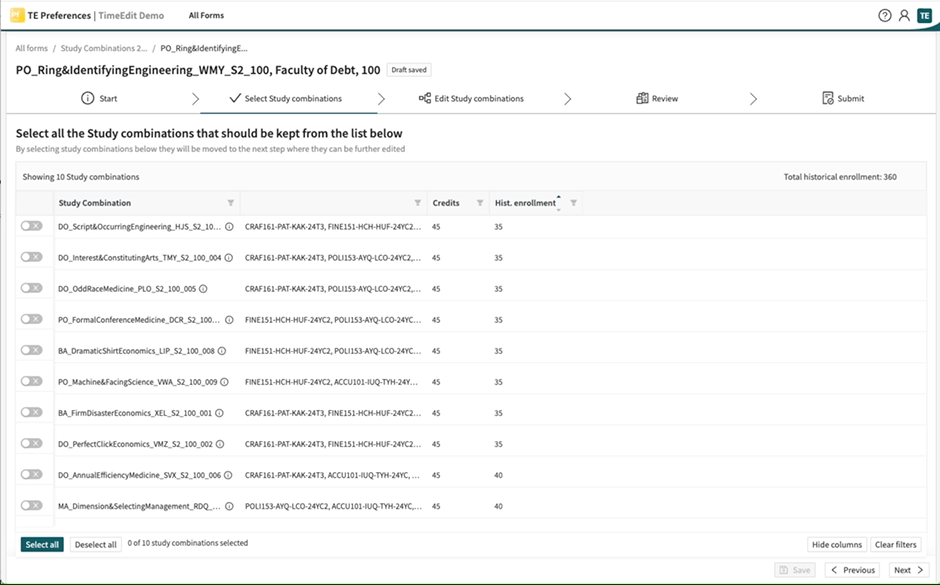
Edit Study Combinations
Review and update Study Combinations with expected enrollment. Course Instances included can be edited, and new ones added.
- Review Course Instances by clicking the ℹ️ icon.
- Estimate the number of students who will select this combination of Course Instances. Compare the "Total historical enrolment" with the "Total expected enrolment" to ensure accuracy.
- Click on the pencil icon to modify the Course Instance composition. This action opens a new modal where you can edit the included Course Instances.
- Copy a Study Combination by clicking on the copy button, then edit to make sure there will be no duplicates.
- Combine two or more similar Study Combinations into one by selecting them via checkboxes. Then, choose "Merge Study Combinations" and assign a new name to the merged combination.

Review and Submit
Confirm total expected enrollment and number of Study Combinations before submission.

Bulk submit all Study Combination forms
If there's no need to circulate the Study Combinations among academics for additional review, all submissions can be efficiently handled in a single batch operation in order to review the Study Combinations in Data Manager. This is facilitated by the “Bulk submit instances” button located in the top right corner of the interface. By selecting this option, a submission will automatically be generated for each primary object, i.e., each Program of Study. The system will auto-select all the related Study Combinations in the submission. It's essential to have the historical enrolment pre-filled as the expected enrolment to meet the prerequisite for this operation.

Activity Data Collection Form
To complete the Study Combinations workflow and enable the generation of student sets, all Course Instances must be submitted through an activity data collection form. Although the processes for collecting Study Combinations and activity data can be carried out separately and at different times, both are essential before generating student sets and scheduling.
Designing an activity collection form (form type: "schedule") requires adherence to certain requirements to ensure that Data Manager receives the necessary activity information for student set generation. Here's how it's done:
- Regular and Table Sections: Begin by adding a regular section and a table section to the form.
- Required Elements: Include all necessary elements such as data sources for activity type, duration, and week.
- Additional Number Input Fields:
- In the regular section, add a field for the expected number of students selecting each Course Instance. Make this field required.
- In the table section, include a field for the maximum class size. Toggle it on to make it required.
- Activity Settings: Navigate to the Activity settings and map the top three elements.
- Enable Study Combinations: Toggle on "Enable Study Combinations", this will make “tracks” mandatory.
- Mapping: Map the number input element to the "max class size," which is also mandatory for Study Combinations.
- Enable auto-calculations: Use auto-calculation of max class size or tracks in order to ensure data accuracy for the student set generation.
- Study Combination Settings: In the regular section, ensure to map this element in the "Study Combination settings" as well.

Important Information on Expected Enrolment for Course Instances
Expected enrolment, representing the planned number of students for each Course Instance, is crucial for scheduling and Study Combinations. This number can be pre-filled from the Course Instance object or collected in Preferences within the Activity Data collection form. The expected enrolment figure then flows into both Data Manager and Activity Manager.
To update expected enrolment, navigate to Data Manager and access the "Review by Course" table. Ensure that the correct element is mapped in the activity designer in Activity Manager to synchronize updates. Updating this number in Data Manager also reflects it in Activity Manager and on the form submission in Preferences. If this number is mapped to a field on the Course Instance object, it updates on the actual object in TE Server when student sets are allocated.
In addition, when updating the expected enrolment in Data Manager for a Course Instance, the tracks or max class sizes of the activities are automatically re-calculated in Preferences to cater for the changes in expected enrolment.
Note: Updating this number in Activity Manager does not reflect in Data Manager or update the field value on the actual object. Thus, it's recommended to update this number only in Data Manager
Continue to read on the Study Combination topic by heading over to this article.






